
Gmail Essaie de vous aider à naviguer dans d'énormes chaînes de courrier électronique en regroupant des réponses ensemble dans un seul fil de conversation où les réponses sont répertoriées de manière séquentielle. Si vous souhaitez voir chaque réponse individuellement, vous devez éteindre cela. Voici comment.
[dix] Désactiver la vue de conversation dans Gmail sur Windows PC ou MacPour désactiver la "visualisation de conversation" (ou des threads de messagerie groupés) dans Gmail sur votre Windows 10 PC ou Mac, vous devez le faire depuis le site Web de Gmail. Commencez par ouvrir le Site Web Gmail dans votre navigateur et vous connecter.
Une fois que vous avez connecté, cliquez sur l'icône des paramètres dans le coin supérieur droit.

Cela ouvrira le panneau de menu "Paramètres rapides". Faites défiler les options de menu et décochez la case «Vue de conversation» en bas.
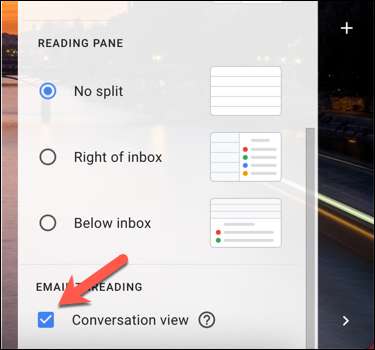
Gmail devra recharger à ce stade, alors appuyez sur le bouton "Recharger" dans la zone contextuelle pour permettre cela.
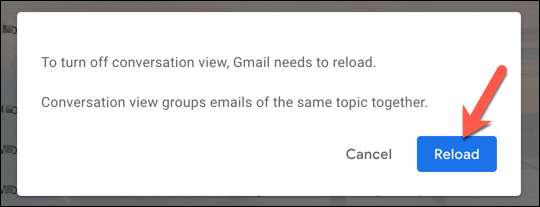
Une fois que cela a été actualisé, votre boîte de réception Gmail changera, séparant chaque réponse électronique de toutes les chaînes de courrier électronique liées. Vous pouvez également désactiver la conversation de la vue de la conversation du menu principal des paramètres Gmail.
Pour ce faire, sélectionnez l'icône Paramètres Gear, puis cliquez sur l'option "Voir tous les paramètres".
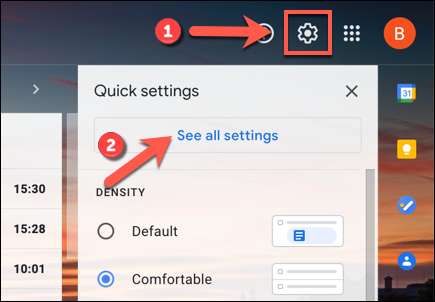
Dans l'onglet "Général" du menu "Paramètres" Gmail, faites défiler la section "Vue de conversation", puis cliquez sur l'option "Vase de conversation Off".
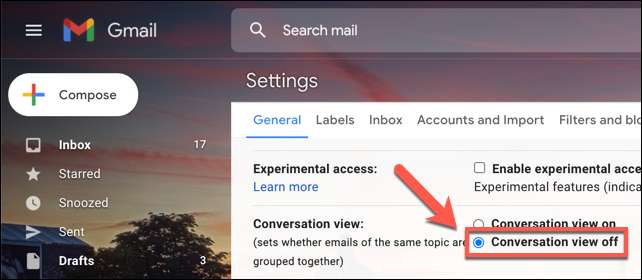
Une fois que c'est sélectionné, faites défiler jusqu'au bas et cliquez sur «Enregistrer les modifications» pour confirmer le changement.
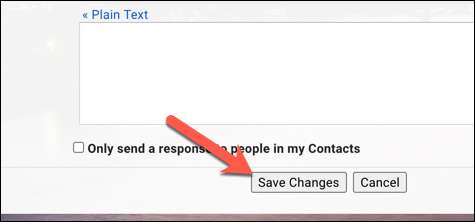
Gmail rechargera automatiquement votre boîte de réception, affichant chaque email séparé de tout threads précédemment lié.
EN RELATION: Le guide complet de gmail
[dix] Désactiver la vue de conversation dans Gmail sur des appareils mobilesSi vous utilisez l'application Gmail sur votre iPhone , ipad , ou Android Dispositif, vous pouvez rapidement désactiver la vue de conversation dans le menu Paramètres de l'application.
Désactiver la conversation vue dans Gmail sur Android
Pour désactiver la conversation sur Android, ouvrez l'application Gmail et appuyez sur l'icône du menu Hamburger dans le coin supérieur gauche.
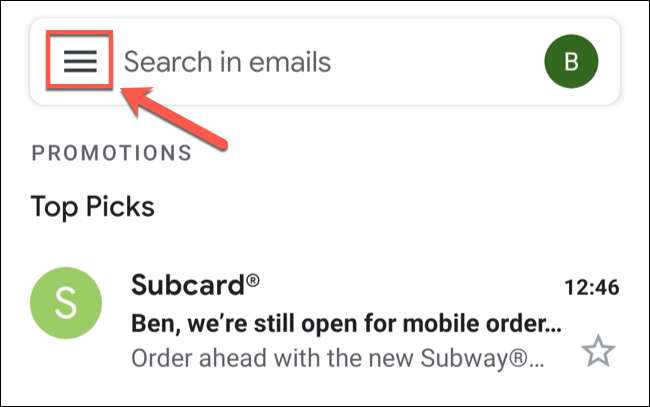
Dans le menu de débordement, appuyez sur l'option "Paramètres" en bas.
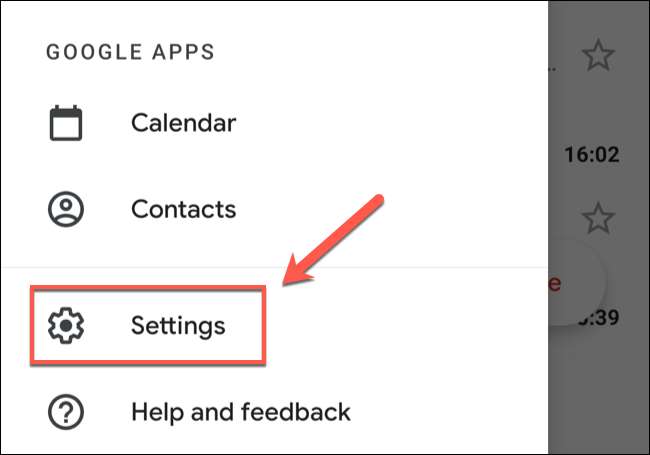
Dans le menu "Paramètres", vous verrez une liste de comptes Google que vous êtes connecté à.
Les utilisateurs d'Android verront une option "Paramètres généraux", qui vous permettra de modifier les paramètres de tous les comptes à la fois (y compris la vue Conversation). Appuyez sur cette option si vous souhaitez désactiver la vue de conversation pour tous les comptes de messagerie connectés.
Sinon, sélectionnez l'une des adresses e-mail de compte à la place de la liste. Cela n'appliquera que la modification de ce compte, laissant la vue de conversation activée pour d'autres boîtes de réception de courrier électronique.
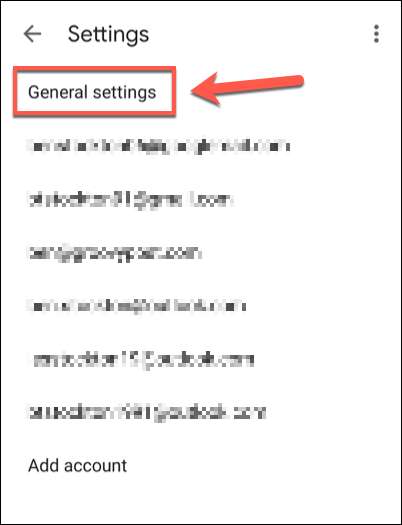
Dans le menu "Paramètres généraux" (ou menu Paramètres individuels pour un compte de messagerie spécifique), faites défiler l'option "Vue Conversation".
Appuyez sur la case à cocher pour désactiver le réglage.
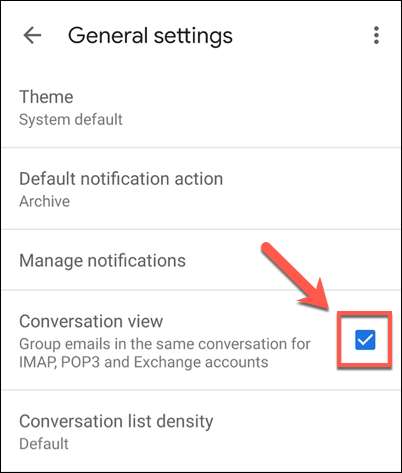
Le changement sera appliqué immédiatement, appuyez simplement sur Retour et revenez à votre boîte de réception. Cela supprimera le filetage par courrier électronique et vous assurera que chaque e-mail que vous recevez est répertorié séparément.
Désactiver la vue de conversation dans Gmail sur iPhone et iPad
Les étapes pour désactiver la vue de conversation dans l'application Gmail sur les iPhones et les iPads sont similaires aux étapes des utilisateurs Android, mais les menus diffèrent légèrement. Par exemple, si vous utilisez un iPhone ou un iPad, vous ne verrez que des comptes de messagerie répertoriés et ne pourrez pas désactiver la vue de conversation pour tous les comptes à la fois.
Pour démarrer, ouvrez l'application Gmail sur votre appareil Apple et appuyez sur l'icône du menu Hamburger dans le coin supérieur gauche.
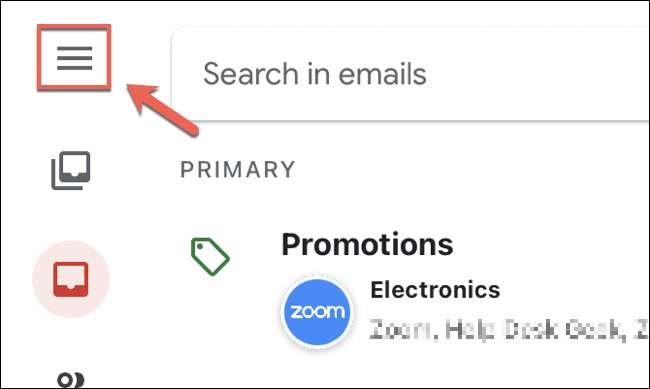
Dans le panneau de menu, appuyez sur l'option "Paramètres".
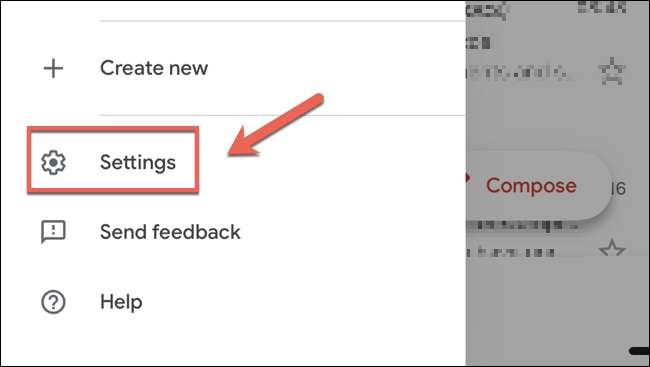
Vous devrez appuyer sur l'un des comptes répertoriés dans le menu "Paramètres" pour désactiver la vue Conversation.
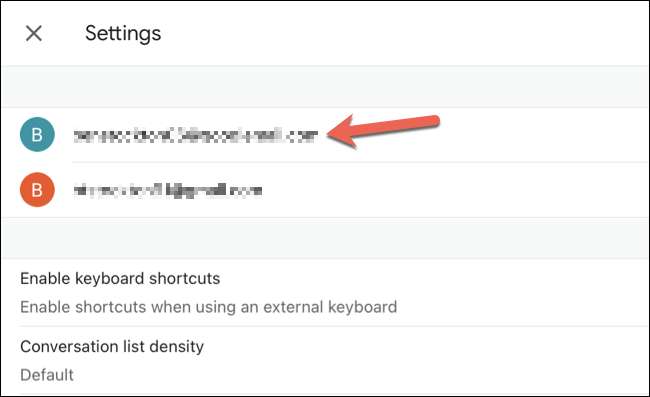
Dans le menu Paramètres du compte de messagerie choisi, appuyez sur le curseur en regard de l'option "Vue de conversation". Cela désactivera immédiatement le filetage du courrier électronique.
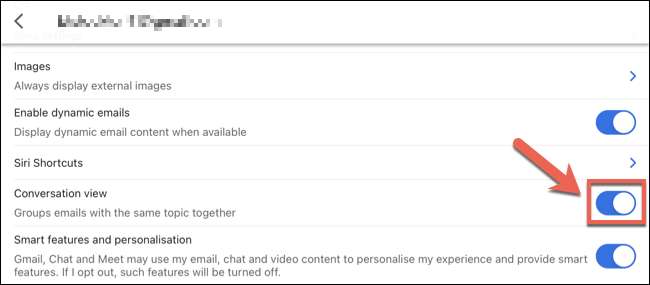
Une fois le paramètre modifié, appuyez sur Retour pour afficher votre boîte de réception. Si vous souhaitez appliquer cette modification à tous les comptes, vous devrez répéter ces étapes pour chaque compte supplémentaire par la suite.







